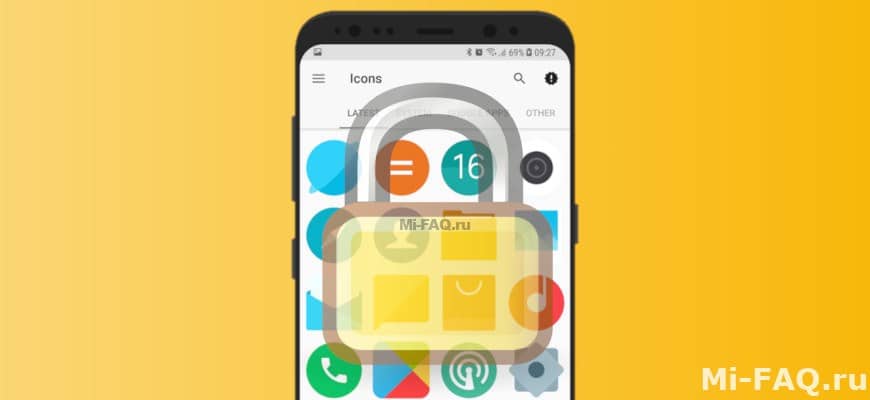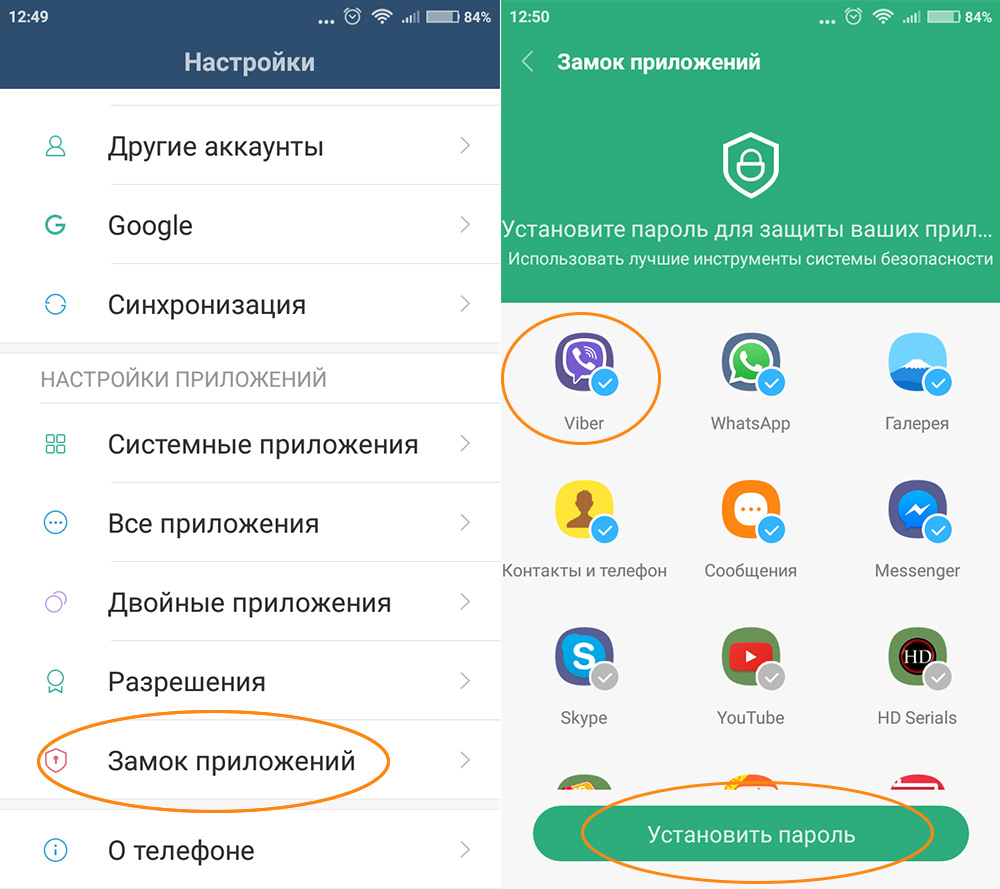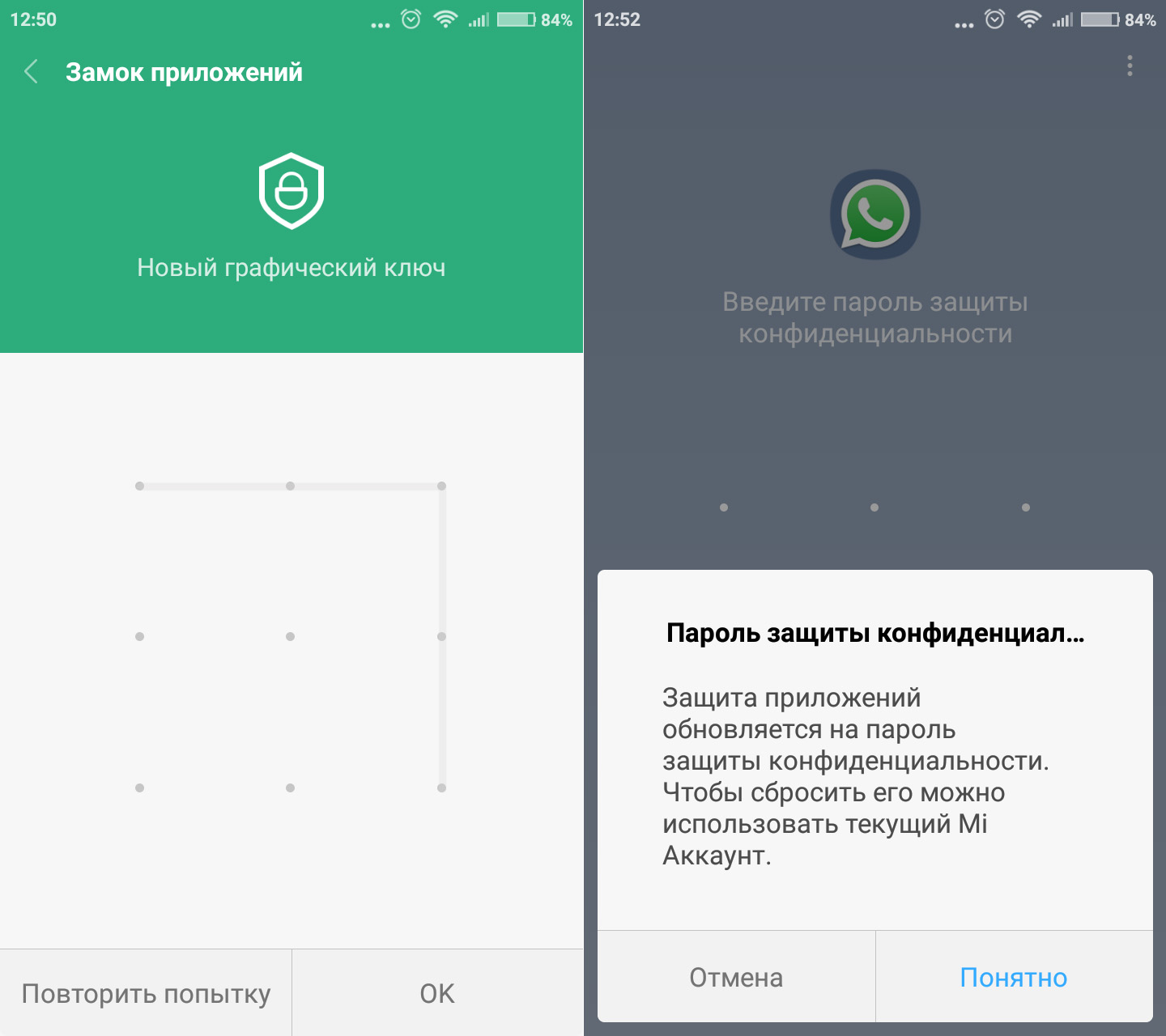пароль на приложения android xiaomi
Как поставить пароль на приложение Xiaomi
Смартфон – это личное устройство каждого пользователя. На нем может хранится множество информации, доступ к которой нужно ограничить. Например, в галерее или мессенджере можно установить пароль, чтобы посторонние не прочитали переписки или не увидели фотографии. В этой статье мы расскажем, как поставить пароль на приложение Xiaomi системным методом (в MIUI 11), не используя сторонние программы.
Зачем включать защиту приложениям
Обычно пароль устанавливается на приложения по следующим причинам:
Как включить пароль для приложений на Xiaomi и Redmi
Поставить пароль на приложения в MIUI 11 очень просто и быстро, поскольку разработчиками предусмотрена встроенная функция. Не нужно загружать дополнительные инструменты. Вся процедура проводится в «Настройках».
Шаг 1: заходим в меню и пролистываем страницу вниз до раздела «Приложения». Кликаем по вкладке «Защита приложений».
Шаг 2: в следующем окне вбиваем шифр для получения доступа к опции. Это может быть графический ключ, цифробуквенная комбинация или отпечаток пальца. После правильного введения высвечивается перечень установленных и системных программ. Передвигаем ползунок в режим «Вкл» напротив тех приложений, которые необходимо заблокировать.
Шаг 3: теперь проверяем, установился ли пароль на приложение Xiaomi. В моем случае это Google Play. Кликаем по иконке и вводим ключ. Все сработало корректно.
Пример проводился на Redmi 7A под оболочкой MIUI 11 Global Stable 11.0.04. Обратите внимание, что на более ранних сборках название разделов отличается от указанных в статье. Пункт блокировки приложений на Xiaomi версии MIUI 10/MIUI 9 назывался «Замок приложений».
Изменение вида защиты
Есть несколько вариантов для защиты личных данных в смартфоне. А именно: графический ключ, отпечаток пальца, цифровой четырехзначный код и обычная комбинация из разных символов. Способ выбирается в настройках пункта.
Также доступна разблокировка по лицу. Но мы не рекомендуем пользоваться Face ID, поскольку это ненадежный вариант, который часто поддается взлому.
Если боитесь забыть пароль от защиты приложений, привяжите Mi-аккаунт. Его можно будет использовать для сброса кода.
Как убрать пароль защиты приложений
Снимается пароль защиты тоже в «Настройках». Есть три варианта:
В первом случае просто снимаем галочки возле определенных позиций. Например, секретность для ВК больше не нужна, но платежные сервисы должны по-прежнему находиться под защитой. Либо переводим все ползунки в режим «Выкл».
Когда нужно полностью остановить защиту, в настройках раздела отключаем галочку напротив первой графы. Подтверждаем действие кнопкой «ОК».
Как поставить пароль на Xiaomi (Redmi) на папку, приложение или галерею
Данная тема подразумевает множественные операции в защищённых от посторонних глаз областях смартфона. Политика Xiaomi не позволяет делать скриншоты при работе с чувствительными данными, поэтому половина действий в статье указана текстом, без сопровождающих изображений. Это сделано не от лени, а из-за политика производителя.
Убедитесь, что вы привязали вновь созданную защиту к Mi аккаунту для возможности её восстановления или отмены. В противном случае вам придётся делать общий сброс, при котором потеря данных неизбежна.
Пользователи смартфонов Xiaomi (Redmi), используя встроенную систему защиты в прошивку MIUI, могут поставить пароль на приложение, чтобы никто, кроме владельца, не мог его запустить.
Для примера я использую приложение галерея, многие владельцы Xiaomi хотят скрыть фотографии от посторонних лиц и это правильно.
Войдите в общие настройки, найдите пункт «Защита приложений». 
Войдя в него вам будет предложено создать отдельный пароль, графический ключ или ПИН-код для разблокировки приложений. Придумайте и введите его.
Далее вам будет предложено привязать защиту к Mi аккаунту, чтобы в случае, если вы забудете пароль, была возможность его восстановить. Советую вам это сделать, в противном случае вы не сможете получить доступ к приложениям, для которых установлен пароль.
Перед вами список установленных программ, отметьте те, которые нуждаются в защите. Для примера я заблокировал галерею, хотя, возможно защитить сколько угодно много программ. 
Вернитесь на рабочий стол и попробуйте запустить галерею, вы увидите окно, требующее ввода пароля.
Чтобы убрать пароль, снова войдите в «Защита приложений», в верхнем правом углу нажмите на иконку «Шестерёнка». 
Отключите опцию защиты.
Как поставить пароль на папку на Xiaomi
Если вам требуется поставить пароль на папку, найдите и запустите системное приложение «Проводник». 
В верхней части программы выберите отображение папок. 
Найдите нужную папку, удерживайте на ней нажатие пальцем в течение двух секунд, после чего появится контекстное меню. Нажмите на иконку «Ещё». 
Во всплывающем окне выберите команду «Скрыть». 
Появится предупреждение о скрытии, соглашайтесь. 
Запустится процедура шифрования папки, теперь на неё установлен пароль, который вы используете для разблокировки Xiaomi, кроме того, папка будет скрыта из общего списка. 
После завершения шифрования папку, в моём случае «Music», в списке не видно. Чтобы её увидеть, потяните от верхнего края экрана к середине так, чтобы серая область заняла примерно половину высоты дисплея. Этот жест активирует отображение скрытых папок. 
Далее скриншотов не будет, Xiaomi не позволяет их делать в защищённых областях.
Вам будет предложено ввести пароль для отображения скрытых папок.
Появится список, с которым возможно оперировать обычным образом.
Если вы хотите убрать защиту, снова удерживайте нажатие на папке две секунды и во всплывающем меню нажмите на иконку «Отменить», после нажмите «Ок». С папки будет снят пароль, и она вернётся в общий список.
Как установить пароль на приложение на Xiaomi?
Сохранность личной информации – важный элемент работы современных мобильных устройств. На смартфонах Xiaomi пароль на приложение позволит точечно ограничить доступ к приватным данным и убережет от всевозможных “утечек”.
В каких случаях это может быть полезно?
Специально для таких случаев в смартфонах Xiaomi присутствует функция “замок приложений”.
Как установить замок приложений?
Чтобы установить пароль на программу, которую вы хотите защитить от несанкционированного доступа, необходимо зайти в настройки вашего смартфона и в подразделе “Настройки приложений” нажать на “Замок приложений”. Система запросит пароль, графический ключ или пин-код разблокировки смартфона.
Зайдя внутрь, необходимо отметить программы, которые нуждаются в личном пароле.
Далее следует установить личный пароль для доступа к защищаемым программам и нажать на “ОК”.
После этого, при каждом запуске отмеченных программ у вас будет затребован пароль доступа (графический ключ).
Как убрать замок приложений?
Если пароль на приложение потерял актуальность, его можно через всё ту же функцию “Замок приложений”. Для этого заходим в настройки и снимаем галочки с тех программ для которых пароль больше не нужен.
Стоит отметить, что некоторые приложения имеют встроенные системы безопасности. К таким программам можно отнести Webmoney, Epayments, всевозможные интернет-банкинги и прочие финансовые приложения.